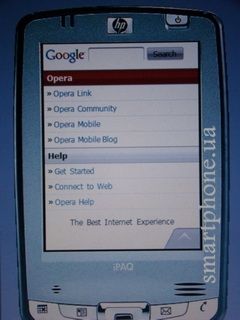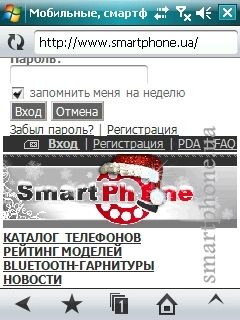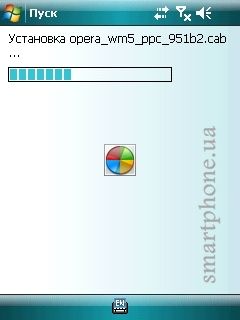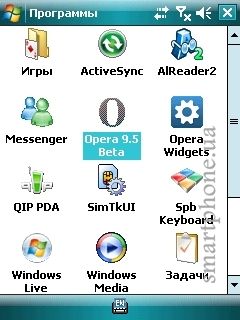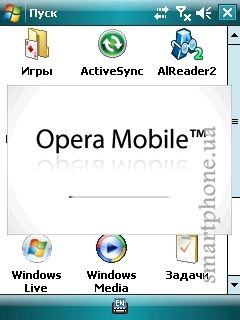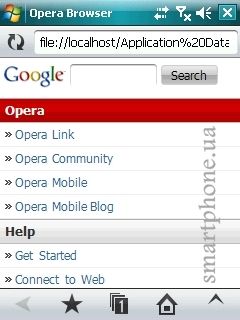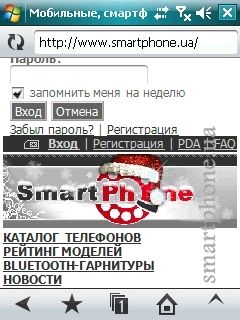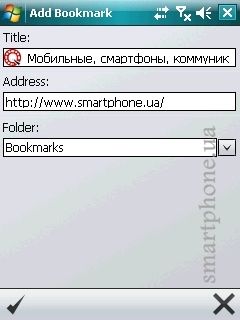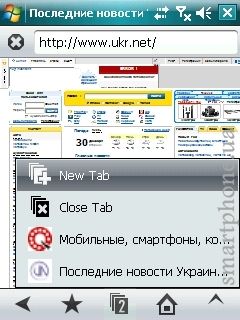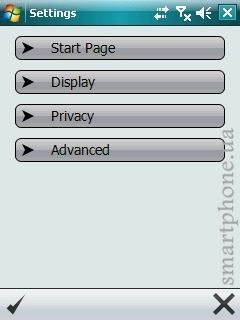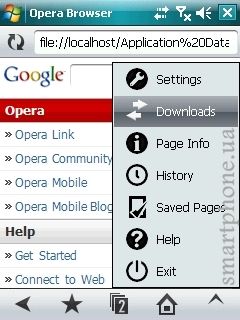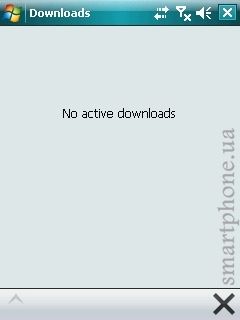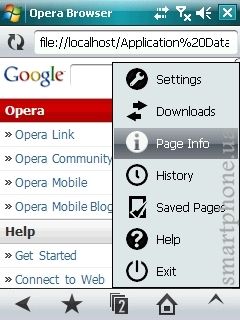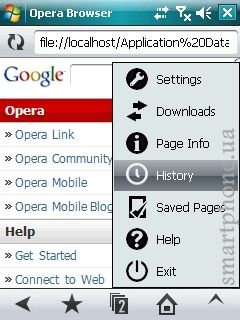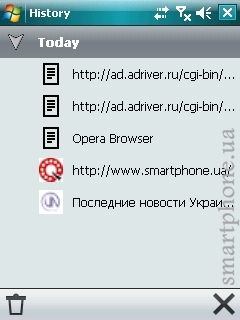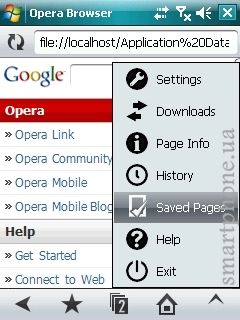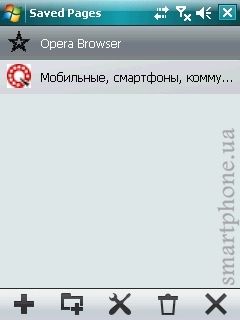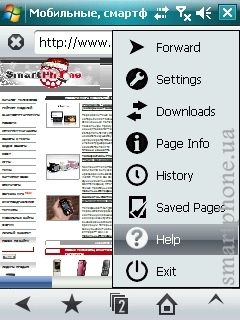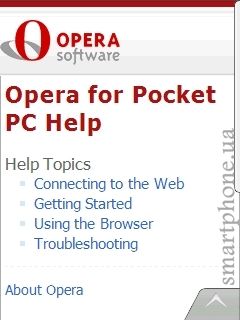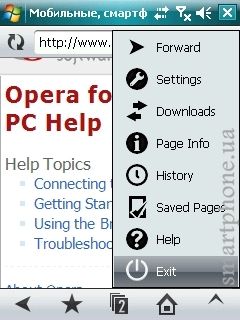|
Обзор программы Opera Mobile
Рисунок 1 - Общий вид программы Opera Mobile Проект Opera Mobile был запущен в 2000 как первый мобильный браузер, для того чтобы привнести полноценный Web на маленькие экраны мобильных устройств. А вот уже в 2004 данное приложение было установлено на 100 миллионов телефонов. Opera Mobile - стал новатором, который поддерживает самые последние технологии веб индустрии. Сегодня Opera продолжает внедрять свой передовой опыт в новые версии данной программы.
Назначение программыOpera Mobile - популярный браузер для коммуникаторов, работающих под управлением Windows Mobile 2003, Windows Mobile 5.0, Windows Mobile 6. Браузер поддерживает все основные веб-стандарты, включая CSS2, DOM 2 и JavaScript. Поддерживает полноэкранный режим и интеллектуальное масштабирование, а встроенный жезл паролей запоминает данные для авторизованного входа на сайты. Интерфейс, оптимизированный под управление пальцами позволит вам забыть об использовании стилуса. Все самые полезные функции настольной Оперы реализованы в этой версии браузера Opera Mobile.. Процесс установки
Рисунок 2 - Установка программы Opera Mobile Для того чтобы установить это приложение, необходимо скачать последнюю доступную версию дистрибутива, поставляемого в формат cab. Далее перенести установочный файл на память устройства и запустить, далее следуя пунктам инсталлятора произвести финальную стадию установки. Запуск программы
Рисунок 3 - Запуск программы Opera Mobile На рисунке 3 проиллюстрирован процесс запуска приложения Opera Mobile, для этого достаточно найти иконку приложения в меню Пуск - Программы и одного нажатия на ней. Загрузка осуществляется достаточно быстро, на используемом аппарате с частотой процессора 520 мегагерц, длительность загрузки составляет 5-10 секунд.
Рисунок 4 - Основное окно программы Opera Mobile При первом запуске программы, в качестве стартовой страницы используется страница справочных материалов, аналогична используемой в браузере на ПК Основное рабочее пространство представлено различными панелями. В самом верху находится строка адреса веб страницы, ниже - окно отображающее содержание открытой страницы. В самом низу находятся навигационные клавиши, отвечающие за интернет серфинг. Крайняя кнопка навигационной панели предназначена для перехода к предыдущей странице.
Рисунок 5 - Функция Bookmarks Далее следует кнопка с изображением "звездочки", назначение которой работа с посещаемыми ресурсами. С помощью этой функции у Вас не будет необходимости помнить адреса всех сайтов, которые Вы посещаете, а достаточно одноразово занести их в список закладок.
Рисунок 6 - Кнопка Tab При помощи данной функции осуществляется переход между открытыми окнами, переход происходит без закрытия активной страницы.
Рисунок 7 - Home Данная кнопка Home предназначена для перехода на стартовую страницу приложения.
Рисунок 8 - Меню программы Opera Mobile Первым в этом списке находится пункт Settings, при переходе в это меню мы попадаем в окно по настройке параметров программы Opera Mobile, в котором находится перечень параметров: Start page - настройка стартовой станицы Display - настройка различных режимов отображение контента на экране мобильного устройства Privacy - возможность очистки кукис, кеша, истории и упавление паролями Advanced - настройка объема кеша, активация/дезактивация поддержки плагинов, кукис, ява скрипта и установка данного браузера в качестве основного
Рисунок 9 - Меню Downloads Данный браузер, имеет встроенный менеджер закачек, при скачивании какого-либо файла, на экране не "маячит" окно с прогрессом загрузки, а помещается в меню, которое отображает активные закачки.
Рисунок 10 - Меню Page info Данное окно, при его вызове отображает, информацию об активном окне в браузере, сообщая пользователю адрес ресурса, его объем и используемые протоколы.
Рисунок 11 - Меню History Это меню отображает список ресурсов, которые вы посещаете, а также сохраняет их адреса, это может быть полезно, если Вы забыли адрес интересного сайта и не можете его вспомнить, то тут на выручку может прийти функция History.
Рисунок 12 - Меню Saved Pages Это меню позволяет произвести сохранение заинтересовавшей Вас страницы, для того, чтобы в дальнейшем вернуться к ней, при этом, не загружая ее повторно.
Рисунок 13 - Меню Help Запустив эту функцию, отображаются справочные материалы по работе с Opera Mobile.
Рисунок 14 - Меню Exit Exit - Завершение работы с программой Выводы и итоги(+): Преимущества, которые предлагает веб-браузер Opera Mobile 9.5 с лихвой перекрывают его недочеты: высокая скорость работы, широкая поддержка различных стандартов, улучшенный пользовательский интерфейс, возможность сохранения страниц и изображений. Для просмотра страниц используется та же технология панорамирования и зуммирования, что и в Opera mini. (-): Из недостатков отмечу, что программа устанавливается в папку Windows, требует большого объёма оперативной памяти и очень требовательна к ресурсам. Cреди основных недоработок можно отметить отсутствие поддержки ActiveX — это означает, что видео-ролики и флэш-видео не будут проигрываться. Также в режиме overview некорректно отображается текст, а при инсталляции приложения на карту памяти оно часто вызывает критическую ошибку. Для примера можно сравнить Opera Mobile с Iris Browser. При почти равном функциональном наборе, Iris Browser вызывает больше симпатий, как молодой и бурно развивающийся проект. В добавок Iris Browser намного компактней, да и работает гораздо быстрее своего конкурента. Больше всего импонирует то, что данное приложение находится еще на стадии разработки, всего навсего это третья бета, а уже достигнуто не мало. К томуже пока проект разрабатывается - приложение находится в свободном доступе и скачивании, причем абсолютно бесплатно. Автор .:proxima:. Источник: SmartPhone
|
|